
在使用WPS文字处理软件时,许多用户常常遇到两个段落之间空白过大的问题。这不仅影响文档的整体美观性,还会干扰阅读体验,尤其是在制作报告、论文或正式文件时,段落间距的合理设置尤为重要。本文将围绕“WPS两个段落之间空白过大怎么办?快速解决段落间距过大问题”为题,详细介绍几种实用的方法,帮助您快速调整段落间距,使文档看起来更加专业和整洁。
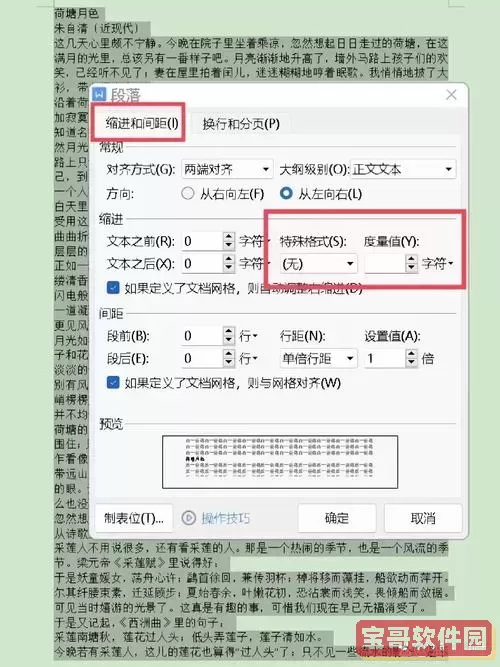
首先,我们要了解段落间距过大的原因。WPS默认的段落设置一般包含“段前”和“段后”间距,这两个数值决定了段落之间的空白距离。如果数值设置过大,就会造成两个段落之间的空白区域显得宽松,间距不合理。此外,段落行距设置过大以及页面布局中的段落格式设置,也可能影响段落间距的大小。
一、快速调整段落间距的步骤
1. 选中需要调整的段落。鼠标拖拽选择一个或多个段落,或者按Ctrl+A全选文档内容。
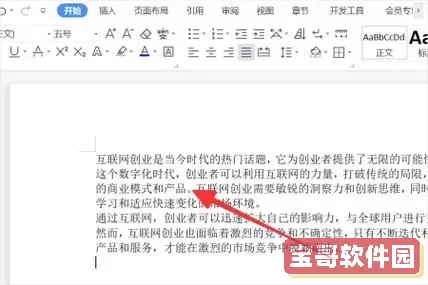
2. 打开“段落”设置窗口。在WPS文字中,点击菜单栏上的“开始”选项卡,找到“段落”组,点击右下角的小箭头,进入段落设置窗口。
3. 调整“间距”部分的“段前”和“段后”数值。一般来说,将“段前”和“段后”设置为较小的数值(例如0磅或3磅)可以有效减少段落间的空白。如果要使段落间间距更紧凑,可以将两者都调整为0。
4. 设置“行距”。推荐选择“固定值”或者“单倍行距”,避免使用“多倍行距”导致的间距过大问题。一般单倍行距即可满足阅读需求。
5. 点击“确定”保存设置,检查文档段落间距是否符合预期。
二、利用“样式”统一设置段落间距
在工作中,我们经常需要对多个段落进行统一的格式设置。如果每次都手动调整,不仅效率低,还易出错。WPS提供了“样式”功能,可以帮助我们快速统一调整文档格式。
1. 在“样式”面板中选择已应用的段落样式,如“正文”或“标题1”。
2. 右键该样式,选择“修改”。
3. 在弹出的窗口中,调整段落间距以及行距参数,确保数值合理。
4. 点击“确定”,所有应用该样式的段落都会自动更新格式,段落间距问题同时得到解决。
三、清除多余的空行和制表符
有时段落之间的空白过大,不是因为段间距设置,而是因为文档中存在多个空行或者手动输入的多个换行符。这些空行会人为增加段落间距,让页面显得松散。
解决方法:
1. 打开“查找替换”功能,查找连续的回车符(例如两个连续的“^p^p”);
2. 将多个空行替换为一个空行,或者直接删除多余的回车符;
3. 避免使用空格或制表符来调整段落距离,用段落格式设置来统一控制。
四、检查页面布局与段落边距设置
除了段落本身的间距设置,页面的页边距和段落缩进参数也会影响视觉上的段落间距。确保页面布局设置合理,避免边距过大或四周留白不均匀,这样能提升整个文档的排版效果。
总结而言,WPS两个段落之间空白过大,主要是段前段后间距、行距设置不合理或存在多余的空行。通过调整段落设置窗口的“段前”“段后”间距,统一样式格式,清理多余空行,以及合理的页面布局,可有效解决该问题,提升文档的整体美观和规范性。
对于经常处理文档的朋友,建议利用WPS的样式功能进行统一管理,养成良好的格式规范习惯,避免因排版混乱而增加调整成本。这样不仅让文档更加专业,也提升工作效率。在实际操作时,如果遇到问题,可以适当参考WPS官方帮助文档或相关视频教程,帮助快速掌握相关技巧。